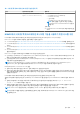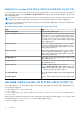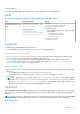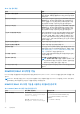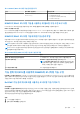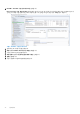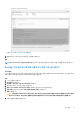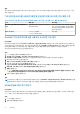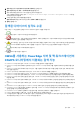Users Guide
Table Of Contents
- Microsoft System Center Operations Manager용 Dell EMC Server Management Pack Suite 버전 7.2 사용자 가이드
- SCOM용 DSMPS(Dell EMC Server Management Pack Suite) 정보
- DSMPS용 Support Matrix
- DSMPS 설치
- DSMPS의 모니터링 기능을 사용하여 SCOM 콘솔에서 PowerEdge 서버 검색 및 관리
- iSM-WMI 사용하는 SCOM 콘솔에서의 PowerEdge 서버 검색 및 관리
- DSMPS를 사용하여 SCOM 콘솔에서 DRAC 검색 및 관리
- DSMPS 모니터링 기능을 위해 SCOM 콘솔에서 지원하는 작업
- DSMPS 보고서 생성
- DSMPS 업그레이드
- DSMPS 제거
- 참조 항목
- DSMPS에서 지원하는 모니터링 기능
- 검색된 디바이스의 심각도 수준
- OMSA를 사용하는 PowerEdge 서버 및 랙 워크스테이션의 DSMPS 모니터링에서 지원되는 검색 기능
- DSMPS에서 지원하는 DRAC 모니터링용 검색 기능
- DSMPS의 다양한 모니터링 기능에 의해 모니터링되는 하드웨어 구성 요소
- DSMPS의 모니터링 기능에서 제공하는 옵션 보기
- iSM-WMI를 사용하는 DSMPS의 PowerEdge 서버 모니터링 주요 기능
- DSMPS 장치 모니터
- DSMPS의 다양한 모니터링 기능에서 사용되는 이벤트 규칙
- 문제 해결
- 추가 리소스
- Dell EMC 지원 사이트에서 지원 콘텐츠 액세스
- Dell Technologies에 문의하기
- 용어집
- 추가 항목
3. 관리 팩을 클릭하고 관리 개요에서 관리 팩 가져오기를 선택합니다.
4. 관리 팩 선택 화면에서 추가 > 디스크에서 추가를 클릭합니다.
5. 위치 세부 정보를 입력하거나 DSMPS를 설치한 위치로 이동합니다.
기본 디렉토리에 설치를 선택한 경우, C:\Program Files\Server Mgmt Suite\Dell Management Packs\7.2에서 관
리 팩을 사용할 수 있습니다.
6. 가져올 관리 팩을 선택하고 열기를 클릭합니다.
관리 팩 가져오기 화면이 표시되고 관리 팩이 가져오기 목록에 나열됩니다.
7. 설치를 클릭합니다.
검색된 디바이스의 심각도 수준
다음 기호는 SCOM 콘솔에서 검색된 Dell EMC 디바이스의 심각도 수준을 나타냅니다.
●
- 정상/양호 - 구성 요소가 예상한 대로 작동됩니다.
●
- 위험/실패/오류 - 구성 요소에 장애가 발생했거나 오류가 임박했습니다. 구성 요소에 즉각적인 주의가 필요하며 교체해
야 합니다. 데이터 손실이 발생했을 수 있습니다.
●
- 경고/비위험 - 센서 또는 기타 모니터링 디바이스에서 적합한 수준보다 크거나 작은 구성 요소에 대한 수치를 감지했습니
다. 구성 요소가 계속해서 작동하지만 오류가 발생할 수 있습니다. 구성 요소가 손상된 상태에서 작동할 수도 있습니다.
● - 상태가 특정 구성 요소에 적용되지 않습니다.
● - 서비스를 사용할 수 없습니다.
OMSA를 사용하는 PowerEdge 서버 및 랙 워크스테이션의
DSMPS 모니터링에서 지원되는 검색 기능
● Dell EMC PowerEdge 서버 검색 - Dell EMC PowerEdge 서버를 분류하고 속성을 채웁니다.
● Dell EMC PowerEdge 서버 네트워크 인터페이스 검색 - Dell EMC PowerEdge 서버의 그룹 수준에서 네트워크 인터페이스를 검색
합니다.
● Dell EMC PowerEdge 서버 하드웨어 구성 요소 검색 - 그룹 수준에서 하드웨어 구성 요소를 검색합니다(예: 센서, 프로세서, 메모
리 및 전원 공급 장치).
● Dell EMC OpenManage 소프트웨어 서비스 검색 - OMSA Windows 서비스의 개체를 검색합니다.
● Dell EMC PowerEdge 서버 상세 BIOS 검색 - 각 Dell EMC PowerEdge 서버의 BIOS 개체를 검색합니다(상세 버전에만 해당).
● Dell EMC PowerEdge 서버 상세 메모리 검색 - Dell EMC PowerEdge 서버의 메모리 인스턴스를 검색합니다(상세 버전에만 해당).
● Dell EMC PowerEdge 서버 상세 전원 공급 장치 검색 - Dell EMC PowerEdge 서버의 전원 공급 장치 인스턴스를 검색합니다(상세
버전에만 해당).
● Dell EMC PowerEdge 서버 상세 프로세서 검색 - Dell EMC PowerEdge 서버의 프로세서 인스턴스를 검색합니다(상세 버전에만 해
당).
● Dell EMC PowerEdge 서버 상세 스토리지 검색 - Dell EMC PowerEdge 서버의 전체 스토리지 계층을 검색합니다(상세 버전에만 해
당).
● Dell Windows Server 상세 센서 검색 - Dell EMC PowerEdge 서버의 센서 인스턴스를 검색합니다(상세 버전에만 해당).
● Dell Windows Server 상세 네트워크 인터페이스 검색 모듈 - Dell EMC PowerEdge 서버의 물리 및 티밍 네트워크 인터페이스 인스
턴스를 검색합니다(상세 버전에만 해당).
● Dell Windows Server 네트워크 인터페이스 그룹 검색 모듈 - 네트워크 인터페이스 그룹을 검색합니다.
● Dell EMC 랙 워크스테이션 그룹 검색 - Dell EMC 랙 워크스테이션 그룹을 검색합니다.
● Dell 비관리형 서버 그룹 검색 - Dell 계측 장치가 없거나, 지원되지 않는 OMSA 버전이거나 계측 장치 버전이 필수 버전보다 낮아
모니터링되지 않고 있는 Dell EMC PowerEdge 서버를 검색합니다.
참조 항목 39